近小u遇到过几位网友发生这样的情况:把U盘插入电脑USB接口后,系统任务栏的托盘区有USB图标和盘符显示,但在“我的电脑”和资源管理器中怎么也看不到盘符,也试过重新换过USB接口,还使用了disk genius,都无法解决这一问题。
经过小u多次测试,以下方法可以供大家参考。
首先通过win+R组合键运行“CMD”命令打开命令行窗口,这里盘符以“H”为例,在窗口中输入“explorer h:”,稍等会弹出一窗口,注意该窗口的标题栏和地址栏,标题栏中是有U盘盘符的,而地址栏中则没有,所以造成了U盘不显示盘符。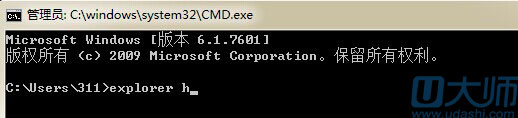
如果点“向上”按钮返回到“我的电脑”,是看不到盘符的,这个没关系,现在只要正常可用。可是在中途还是发现问题。因为盘符没有被正常识别,所以长文件名这一系统特性就无法使用。
几经周折,终于在找到了支持长文件名的解决方法,用IE代替Explorer。打开IE,在地址栏中输入盘符“H:”,这样既可以支持长文件名的文件操作,又可以在向上返回到“我的电脑”中应该就可以看到U盘盘符了。
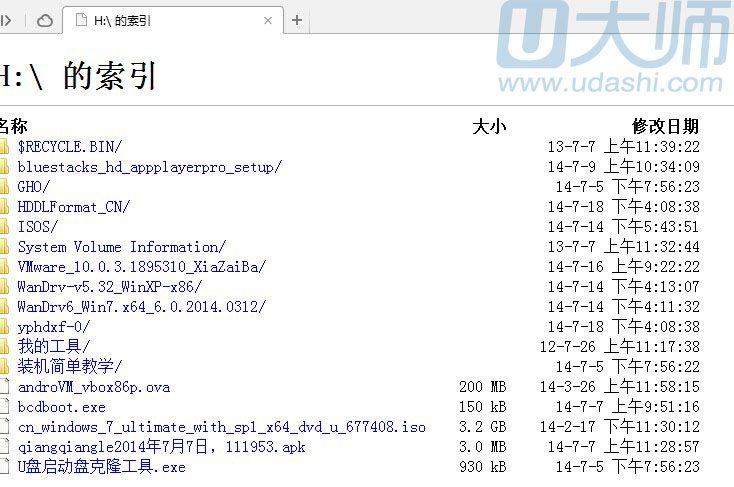
点击进入:U大师U盘装系统——苹果电脑安装WIN7系统图解法
点击进入:U大师U盘装系统——苹果电脑XP系统的安装图解教程
点击进入:如何用u盘装xp系统 - u大师原版xp系统安装教程
点击进入:U大师U盘装系统——启动盘制作全过程
点击进入:用u盘安装win7系统 - u大师win7原版系统安装教程
点击进入:U大师U盘启动盘制作教程 详细图解步骤教你怎么装系统(超微版)
点击进入:U大师U盘启动盘制作教程 详细图解步骤教你怎么装系统(Win03PE增强版)
点击进入:U大师一键备份还原系统操作步骤,教你电脑一键备份还原怎么用

网友评论